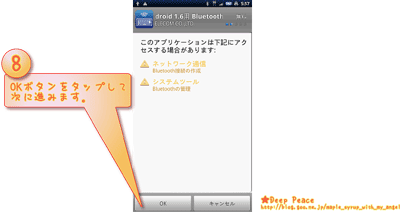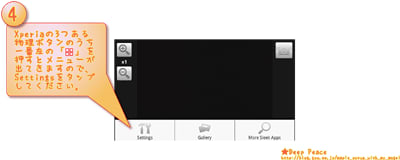何だか台風の影響もあって今日も寒いですね
みなさんのところはいかがでしょう?
急に寒くなっちゃいましたので冬物の洋服を出したりするのが大変ですが、みなさん暖かくして週末をお過ごしくださいね♪♪
 水曜日に新宿で買ってきたポータブルスピーカーが凄かった!
水曜日に新宿で買ってきたポータブルスピーカーが凄かった!
実は今週の水曜日にうちのお店を担当してくださってる税理士さんと色々話し合いをする関係で新宿に行ってたのですが、どうせ新宿まで来たんだし…っていうコトでヨドバシカメラで持ち運びやすそうなポータブルスピーカーを買ってきました♪
最初はXperiaに合いそうかな…って思って買ってきてみたらZEN X-Fi2とバッチリな相性でしたので、そっちメインで紹介してみたいと思いました
↓そうです…そういえば新宿の東口にこんなお兄さんが…

↓まるでこのお兄さんだけ時間が止まってるみたいになってました(笑)

前にXperiaでキレイに夜景を撮影する方法でも書いてたスタイルで撮影したのですが、このシャッタースピードでもキレイに撮れてたのでお兄さんは本当に動いてないのですね…ネクタイも動きがありそうなのですが、ハリガネみたいにこの形で固定されててちょっと面白かったです(笑)
後、時々疲れてちょっと苦笑いしてるのとかが可愛かったですね♪♪
 Audio Technicaのポータブルスピーカー「AT-SPP50」
Audio Technicaのポータブルスピーカー「AT-SPP50」
す…スミマセン…日記分が膨らみすぎちゃいました
今回買ってきてみたのがAudio Technica社の「AT-SPP50」というポータブルスピーカーで、Amazonとかだと3300円前後で販売されてるローエンドポータブルスピーカーです。
買ってみたレビューみたいなのを写真付きで紹介してみますね♪
※このページの画像も全部サムネール表示されてるので、クリックで原寸大に拡大できます
↓お気に入りのZEN X-Fi2です

↓この小さなスピーカーからは想像できないくらいいい音を出すんですよね♪

元々ZEN X-Fi2に内蔵されてるスピーカーの音がすごい良い音を出しますので、モノラルな点を除けばこのコンパクトさと合わさって私的にはパーフェクトな点数を出したい…っていうくらいなので、これを超えられる音質はローエンドポータブルスピーカーだとちょっと無理そう…って思ってましたorz
↓買ってきたAT-SPP50です

面積は結構あるのですが、奥行きが無くて全体的にはすごくスリムです。
↓左右合計で3Wの出力みたいです

↓中身はスピーカー本体とキャリングケースだけのシンプル構成です。

↓本体の表面です

↓奥行きがないので、これならバッグにも簡単に入りますね♪

↓本体についてるスイッチはこれだけです(笑)

↓本体の裏面に色々なモノを回してるみたいですね。

↓本体を一周するように巻かれてるオーディオケーブルです。

↓裏蓋を外すと電池ボックスがあります

↓電池は日本製をチョイスしてみました

第二世代オキシライドって言われてるPanasonicの「EVOLTA」ですが、実力はどうなのでしょう…オキシライド乾電池大好きでしたので、これにも頑張ってもらいたいですね♪
↓電池をセットします。

↓このPUSHスイッチを押すと・・

↓ただのデザインのためだと思ってた前面のロゴ部分が台座が出てきます(笑)

↓ギザギザが付いてて、色々な厚さのポータブルデバイスを置けるようになってました♪

↓ZEN X-Fi2を繋いでみました

フツーにこういうスタイルのラジオとかありますよね(笑)
↓スピーカー本体には音量スイッチがありませんので、ZEN X-Fi2から音量を変えていくことになります。

↓突然大音量は怖いので、取りあえず6くらいで設定しておきますorz

↓スイッチON!!

…このLEDランプがすっごい眩しいです
↓今回はZEN X-Fi2の目玉機能でもありますX-Fiを使ってみたいと思います♪

↓ところで…Creativeさん…もうちょっとこのデザインどうにかならないでしょうか…orz

↓まずはX-Fi CrystalizerからONにしてみます。

コレを使うと音に強弱が生まれるのは前の記事でもテスト済みなのですが、ポータブルスピーカーでこんなに効果が分かったのは初めてです♪♪
音に強弱が付いてすっごい奥行きが出ました
↓次にステレオを擬似的に3DサラウンドにするX-Fi ExpandをONにしてみます。

こっちは結構ビミョーで、音がぼけるだけでした
↓実はこのX-Fiは専用のハードウェアで処理してるので、ZEN X-Fi2から音を出す機能のモノには全部効果があります。
例えばラジオとかにも…

さっき、こんなスタイルのラジオとか…って言ってましたが、本当にラジオとしても使えます(笑)
アナログ受信なのでもうちょっとコードの長さが欲しかったのですが、野外で使うのでしたら全然ありかもしれないですね♪♪
 音質のレビュー
音質のレビュー
…っていうコトで、X-Fi CrystalizerをONにしてる状態でレビューしてみますね♪
 音場、音量
音場、音量
ポータブルじゃないような音量と、それに耐えられるだけの広い音の奥行きがありました♪♪
音はちょっと硬めに出るので、柔らかめの音が好きな方はX-Fi Expandを使ってみると結構効果がわかるかもしれません。
X-Fi機能をONにしてない状態でも解像度が高いなぁ…って思ってたので、そこにX-Fi Crystalizerが加えられるとPOPsとは本当に楽しめそうです
小さな音量でもそれの効果がハッキリわかりますので、枕元とかに置いてちょっと聴く…とか、寝る前にちょっとだけ動画を再生させたり…みたいなのにも使えそうですね♪♪
 高音域
高音域
ポータブルでありがちな、ちょっと窮屈な高音域じゃなくてすごい明瞭で抜けのいい高音域が出ます。
…ただちょっと音が硬めなので、声とバックグラウンドの音が明確に分かれてるPOPS向ききかな…って思いますorz
テクノとかにも向いてそうですね♪
 中音域
中音域
人の声が入る中音域も高音域と同じようにして明瞭で硬めな音が出ます。
…一つだけ難点を挙げると、本当に上手く繋いでる中~高音域に比べて逆の中~低音域の繋ぎ方がちょっと弱めな感じがしますorz
それなので、迫力重視な音が好みの方はちょっと物足りなく感じそうです
丁寧な高音域方面と比べるとちょっと残念な鳴り方でしたorz
 低音域
低音域
低音域はちょっと…っていうかかなり弱いです
中音域から低音域にかけて萎んでいっちゃいそうな感じで低音域に繋がるので、かなり迫力不足な感じはありますorz
POPSくらいなら全然気になりませんが、バス重視のハウスとか、クラシックもかなり厳しいですね…明瞭な高音域と比べるとちょっとぼかし気味な低音も少し気になる所です
ただ、高音域がよく前に出てきてくれる分、低音域が弱くてもそれが音の奥行きに繋がってるところは、もしかしたらそういうスタイルで音を調整してるのかもしれないですね♪
 まとめ
まとめ
ポータブルなコトを考えたら価格以上の価値は全然ありそう…って思いました♪
ZEN X-Fi2の内蔵スピーカーのアップグレードにはいい選択肢になりそうです
 関連がありそうな他の記事
関連がありそうな他の記事
 Creative ZEN X-Fi2に関するブログ内リンク一覧
Creative ZEN X-Fi2に関するブログ内リンク一覧
Creative ZEN X-Fi2への記事が多くなりすぎちゃいましたので、こちらで一括ターミナルしてますorz

みなさんのところはいかがでしょう?
急に寒くなっちゃいましたので冬物の洋服を出したりするのが大変ですが、みなさん暖かくして週末をお過ごしくださいね♪♪
 水曜日に新宿で買ってきたポータブルスピーカーが凄かった!
水曜日に新宿で買ってきたポータブルスピーカーが凄かった!実は今週の水曜日にうちのお店を担当してくださってる税理士さんと色々話し合いをする関係で新宿に行ってたのですが、どうせ新宿まで来たんだし…っていうコトでヨドバシカメラで持ち運びやすそうなポータブルスピーカーを買ってきました♪
最初はXperiaに合いそうかな…って思って買ってきてみたらZEN X-Fi2とバッチリな相性でしたので、そっちメインで紹介してみたいと思いました

↓そうです…そういえば新宿の東口にこんなお兄さんが…

↓まるでこのお兄さんだけ時間が止まってるみたいになってました(笑)

前にXperiaでキレイに夜景を撮影する方法でも書いてたスタイルで撮影したのですが、このシャッタースピードでもキレイに撮れてたのでお兄さんは本当に動いてないのですね…ネクタイも動きがありそうなのですが、ハリガネみたいにこの形で固定されててちょっと面白かったです(笑)
後、時々疲れてちょっと苦笑いしてるのとかが可愛かったですね♪♪
 Audio Technicaのポータブルスピーカー「AT-SPP50」
Audio Technicaのポータブルスピーカー「AT-SPP50」す…スミマセン…日記分が膨らみすぎちゃいました

今回買ってきてみたのがAudio Technica社の「AT-SPP50」というポータブルスピーカーで、Amazonとかだと3300円前後で販売されてるローエンドポータブルスピーカーです。
買ってみたレビューみたいなのを写真付きで紹介してみますね♪
※このページの画像も全部サムネール表示されてるので、クリックで原寸大に拡大できます

↓お気に入りのZEN X-Fi2です


↓この小さなスピーカーからは想像できないくらいいい音を出すんですよね♪

元々ZEN X-Fi2に内蔵されてるスピーカーの音がすごい良い音を出しますので、モノラルな点を除けばこのコンパクトさと合わさって私的にはパーフェクトな点数を出したい…っていうくらいなので、これを超えられる音質はローエンドポータブルスピーカーだとちょっと無理そう…って思ってましたorz
↓買ってきたAT-SPP50です


面積は結構あるのですが、奥行きが無くて全体的にはすごくスリムです。
↓左右合計で3Wの出力みたいです


↓中身はスピーカー本体とキャリングケースだけのシンプル構成です。

↓本体の表面です


↓奥行きがないので、これならバッグにも簡単に入りますね♪

↓本体についてるスイッチはこれだけです(笑)

↓本体の裏面に色々なモノを回してるみたいですね。

↓本体を一周するように巻かれてるオーディオケーブルです。

↓裏蓋を外すと電池ボックスがあります


↓電池は日本製をチョイスしてみました


第二世代オキシライドって言われてるPanasonicの「EVOLTA」ですが、実力はどうなのでしょう…オキシライド乾電池大好きでしたので、これにも頑張ってもらいたいですね♪
↓電池をセットします。

↓このPUSHスイッチを押すと・・

↓ただのデザインのためだと思ってた前面のロゴ部分が台座が出てきます(笑)

↓ギザギザが付いてて、色々な厚さのポータブルデバイスを置けるようになってました♪

↓ZEN X-Fi2を繋いでみました


フツーにこういうスタイルのラジオとかありますよね(笑)
↓スピーカー本体には音量スイッチがありませんので、ZEN X-Fi2から音量を変えていくことになります。

↓突然大音量は怖いので、取りあえず6くらいで設定しておきますorz

↓スイッチON!!

…このLEDランプがすっごい眩しいです

↓今回はZEN X-Fi2の目玉機能でもありますX-Fiを使ってみたいと思います♪

↓ところで…Creativeさん…もうちょっとこのデザインどうにかならないでしょうか…orz

↓まずはX-Fi CrystalizerからONにしてみます。

コレを使うと音に強弱が生まれるのは前の記事でもテスト済みなのですが、ポータブルスピーカーでこんなに効果が分かったのは初めてです♪♪
音に強弱が付いてすっごい奥行きが出ました

↓次にステレオを擬似的に3DサラウンドにするX-Fi ExpandをONにしてみます。

こっちは結構ビミョーで、音がぼけるだけでした

↓実はこのX-Fiは専用のハードウェアで処理してるので、ZEN X-Fi2から音を出す機能のモノには全部効果があります。
例えばラジオとかにも…

さっき、こんなスタイルのラジオとか…って言ってましたが、本当にラジオとしても使えます(笑)
アナログ受信なのでもうちょっとコードの長さが欲しかったのですが、野外で使うのでしたら全然ありかもしれないですね♪♪
 音質のレビュー
音質のレビュー…っていうコトで、X-Fi CrystalizerをONにしてる状態でレビューしてみますね♪
 音場、音量
音場、音量ポータブルじゃないような音量と、それに耐えられるだけの広い音の奥行きがありました♪♪
音はちょっと硬めに出るので、柔らかめの音が好きな方はX-Fi Expandを使ってみると結構効果がわかるかもしれません。
X-Fi機能をONにしてない状態でも解像度が高いなぁ…って思ってたので、そこにX-Fi Crystalizerが加えられるとPOPsとは本当に楽しめそうです

小さな音量でもそれの効果がハッキリわかりますので、枕元とかに置いてちょっと聴く…とか、寝る前にちょっとだけ動画を再生させたり…みたいなのにも使えそうですね♪♪
 高音域
高音域ポータブルでありがちな、ちょっと窮屈な高音域じゃなくてすごい明瞭で抜けのいい高音域が出ます。
…ただちょっと音が硬めなので、声とバックグラウンドの音が明確に分かれてるPOPS向ききかな…って思いますorz
テクノとかにも向いてそうですね♪
 中音域
中音域人の声が入る中音域も高音域と同じようにして明瞭で硬めな音が出ます。
…一つだけ難点を挙げると、本当に上手く繋いでる中~高音域に比べて逆の中~低音域の繋ぎ方がちょっと弱めな感じがしますorz
それなので、迫力重視な音が好みの方はちょっと物足りなく感じそうです

丁寧な高音域方面と比べるとちょっと残念な鳴り方でしたorz
 低音域
低音域低音域はちょっと…っていうかかなり弱いです

中音域から低音域にかけて萎んでいっちゃいそうな感じで低音域に繋がるので、かなり迫力不足な感じはありますorz
POPSくらいなら全然気になりませんが、バス重視のハウスとか、クラシックもかなり厳しいですね…明瞭な高音域と比べるとちょっとぼかし気味な低音も少し気になる所です

ただ、高音域がよく前に出てきてくれる分、低音域が弱くてもそれが音の奥行きに繋がってるところは、もしかしたらそういうスタイルで音を調整してるのかもしれないですね♪
 まとめ
まとめポータブルなコトを考えたら価格以上の価値は全然ありそう…って思いました♪
ZEN X-Fi2の内蔵スピーカーのアップグレードにはいい選択肢になりそうです

 関連がありそうな他の記事
関連がありそうな他の記事 Creative ZEN X-Fi2に関するブログ内リンク一覧
Creative ZEN X-Fi2に関するブログ内リンク一覧Creative ZEN X-Fi2への記事が多くなりすぎちゃいましたので、こちらで一括ターミナルしてますorz












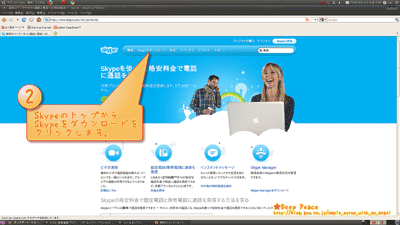
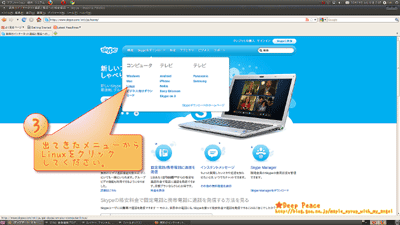
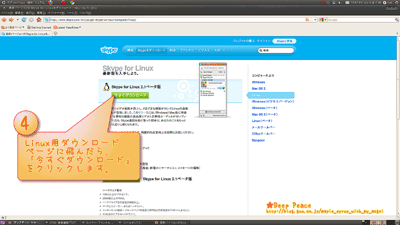
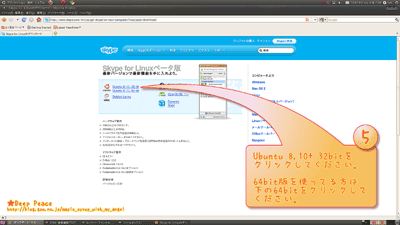
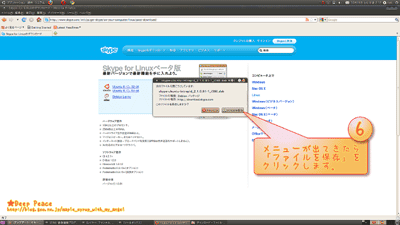
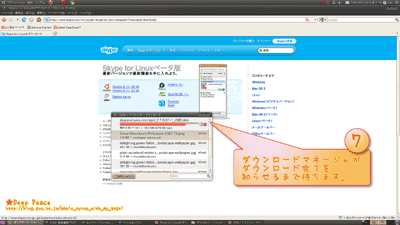
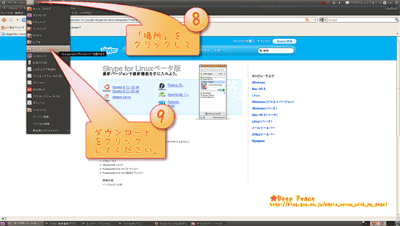
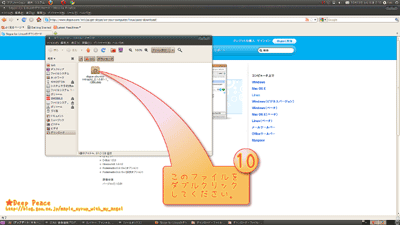


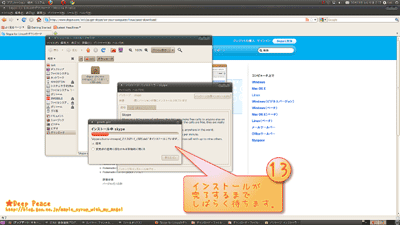
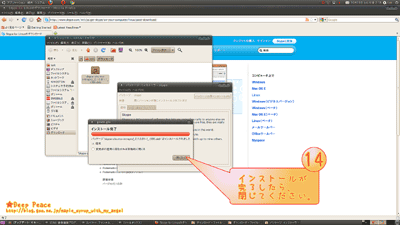
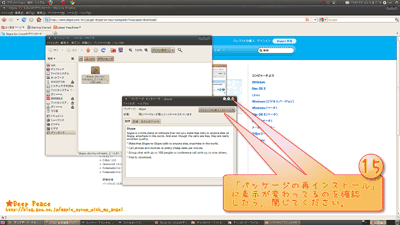
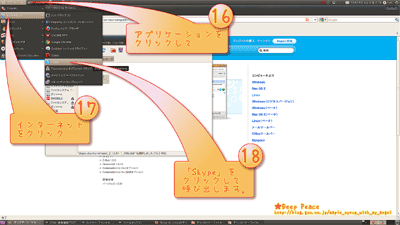


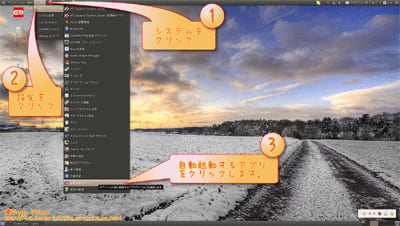



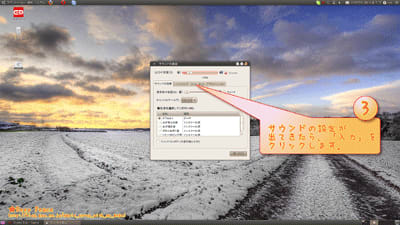






 ココからの作業は分解や破壊が入りますので、メーカーから保証やサポートが受けられなくなります。自己責任で出来る方だけ…ご一緒に…ですorz
ココからの作業は分解や破壊が入りますので、メーカーから保証やサポートが受けられなくなります。自己責任で出来る方だけ…ご一緒に…ですorz